Drukowanie sąsiadująco/plakatu
Funkcja ta umożliwia powiększenie obrazu, podzielenie go na kilka stron i wydrukowanie tych stron na oddzielnych arkuszach papieru. Można też skleić te strony ze sobą w celu uzyskania jednego dużego wydruku, np. plakatu.

|

|
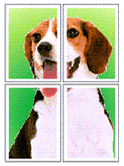
|
Ustawianie opcji Drukowanie sąsiadująco/plakatu
Ustaw opcję mozaikowania/drukowania plakatu.
Z listy Układ strony (Page Layout) na karcie Ustawienia strony (Page Setup) wybierz ustawienie od Plakat (1 x 2) (Poster (1 x 2)) do Plakat (4 x 4) (Poster (4 x 4)).
Bieżące ustawienia wyświetlane są w oknie podglądu ustawień po lewej stronie sterownika drukarki.Wybierz rozmiar papieru.
Z listy Rozmiar papieru drukarki (Printer Paper Size) wybierz rozmiar papieru załadowanego do drukarki.
Podaj liczbę fragmentów obrazu i stron do wydrukowania.
W razie potrzeby kliknij przycisk Preferencje... (Preferences...), skonfiguruj wymagane ustawienia, a następnie kliknij przycisk OK.
- Drukuj na marginesie "Wytnij/Wklej" (Print "Cut/Paste" in margins)
-
Aby usunąć słowa „Wytnij” i „Wklej”, odznacz to pole wyboru.
 Uwaga
Uwaga- W zależności od środowiska używanego sterownika drukarki funkcja ta może być niedostępna.
- Drukuj na marginesie wiersz "Wytnij/Wklej" (Print "Cut/Paste" lines in margins)
- Aby usunąć linie, odznacz to pole.
- Zakres stron wydruku (Print page range)
-
Umożliwia określenie zakresu drukowania. W normalnych warunkach należy wybrać ustawienie Wszystkie (All).
Aby ponownie wydrukować tylko wybraną stronę, wybierz pozycję Strony (Pages) i wprowadź numery stron, które chcesz wydrukować. Aby wybrać wiele różnych stron, wprowadź ich numery, oddzielając je przecinkami lub umieszczając między nimi myślniki. Uwaga
Uwaga- Możesz także określić zakres drukowania, klikając strony w podglądzie ustawień.
Zakończ konfigurację.
Na karcie Ustawienia strony (Page Setup) kliknij przycisk OK.
Podczas drukowania dokument zostanie podzielony na kilka stron.
Drukowanie konkretnych stron
Jeśli atrament jest słabo widoczny lub skończył się podczas drukowania, można ponownie wydrukować tylko potrzebne strony, postępując zgodnie z następującą procedurą:
Określ zakres druku.
W podglądzie ustawień po lewej stronie karty Ustawienia strony (Page Setup) kliknij strony, których nie należy drukować.
Kliknięcie powoduje usunięcie danej strony. W oknie podglądu pozostaną tylko strony przeznaczone do wydruku. Uwaga
Uwaga- Aby ponownie wyświetlić usunięte strony, należy je kliknąć.
- Kliknij prawym przyciskiem myszy podgląd ustawień, aby wybrać polecenie Drukuj wszystkie strony (Print all pages) lub Usuń wszystkie strony (Delete all pages).
Zakończ konfigurację.
Po wybraniu stron kliknij przycisk OK.
Podczas drukowania wydrukowane zostaną tylko określone strony.
 Ważne
Ważne
- Z uwagi na to, że funkcja mozaikowania/drukowania plakatu powoduje powiększenie dokumentu, wydruk może być ziarnisty.

